સામગ્રીઓનું કોષ્ટક
Microsoft Excel સાથે કામ કરતી વખતે, તમે તમારી જાતને એવી પરિસ્થિતિમાં શોધી શકો છો કે જ્યાં Excel તમારા નંબરોને ઓળખશે નહીં. કેટલીકવાર, અમે અન્ય સ્ત્રોતમાંથી ડેટા એકત્રિત કરીએ છીએ. તે પછી, અમે તેને અમારી વર્કશીટમાં પેસ્ટ કરીએ છીએ. પરંતુ, સંખ્યાઓ સામાન્ય ફોર્મેટ તરીકે કામ કરતી નથી. આ ટ્યુટોરીયલમાં, અમે યોગ્ય ચિત્રો અને યોગ્ય સમજૂતીઓ સાથે કોષોમાં તમારા નંબરો ન ઓળખતા એક્સેલની સમસ્યાને ઠીક કરીશું.
પ્રેક્ટિસ વર્કબુક ડાઉનલોડ કરો
આ પ્રેક્ટિસ વર્કબુક ડાઉનલોડ કરો
Excel Numbers.xlsx
શા માટે એક્સેલ કોષોમાં નંબરોને ઓળખતું નથી?
આપણે ટ્યુટોરીયલ શરૂ કરીએ તે પહેલા, આપણે શીખવું જોઈએ કે આવું શા માટે થાય છે. જ્યારે આપણે કોઈપણ ડેટાને સીધો કોપી અને પેસ્ટ કરીએ છીએ, ત્યારે તે સ્રોતમાંથી સમાન ડેટા પ્રકાર તરીકે કાર્ય કરે છે. જો તમારો ડેટા નંબર ફોર્મેટમાં છે, તો તે નંબર તરીકે કાર્ય કરશે. જો તે ટેક્સ્ટ ફોર્મેટમાં છે, તો તે ટેક્સ્ટની જેમ વર્તે છે. તેથી, તમારે ધ્યાનમાં રાખવું જોઈએ કે તમે તમારા ડેટાસેટમાં કયા પ્રકારનો ડેટા દાખલ કરી રહ્યાં છો.
આ ડેટાસેટ પર એક નજર નાખો:

આપણે બધા નંબરો જાણીએ છીએ હંમેશા જમણે સંરેખિત હોય છે. પરંતુ, આપણે જોઈ શકીએ છીએ કે આ સંખ્યાઓ ડાબે સંરેખિત છે. આ કેમ છે? ખાતરી કરો કે તેઓ નંબર ફોર્મેટમાં નથી. તમે કોષોના ડાબા ખૂણામાં લીલો ત્રિકોણ પણ જોઈ શકો છો.
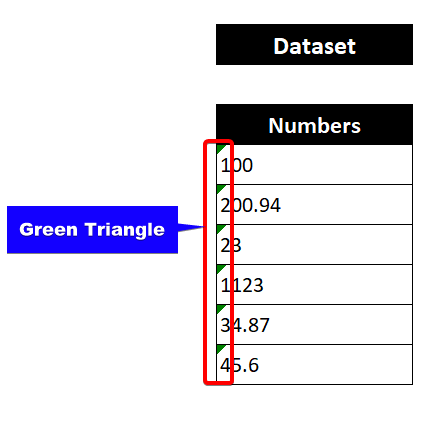
જ્યારે તમે આમાંથી કોઈપણ કોષને ક્લિક કરશો, ત્યારે તમને ભૂલ-ચકાસણીનો વિકલ્પ દેખાશે. તેના પર ક્લિક કરો.
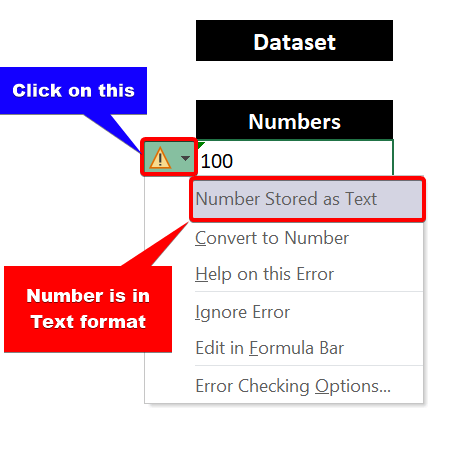
તે પછી, તમે આ સમસ્યાનું કારણ જોશો. અહીં, તમે જોઈ શકો છો કે સંખ્યાઓ છેટેક્સ્ટ ફોર્મેટ. તેથી જ તેઓ સંખ્યાઓ તરીકે કામ કરી રહ્યા નથી.
3 કોષોમાં સંખ્યાઓ ઓળખી ન શકાય તેવા એક્સેલને ઠીક કરવાની 3 પદ્ધતિઓ
નીચેના વિભાગોમાં, અમે તમને સમસ્યા માટે ત્રણ કાર્યાત્મક અને આકર્ષક પદ્ધતિઓ પ્રદાન કરીશું. એક્સેલ કોષોમાં સંખ્યાઓને ઓળખતું નથી. અમે ભલામણ કરીએ છીએ કે તમે તમારા ડેટાસેટ પર આ બધી પદ્ધતિઓ શીખો અને લાગુ કરો. તે ચોક્કસપણે તમારા એક્સેલના જ્ઞાનમાં વધારો કરશે.
આ ટ્યુટોરીયલને દર્શાવવા માટે, અમે આ નમૂના ડેટાસેટનો ઉપયોગ કરવા જઈ રહ્યા છીએ:

અહીં, અમારી પાસે કેટલાક નંબરો છે. . પરંતુ, તેઓ નંબર ફોર્મેટમાં નથી. અમે આગામી પદ્ધતિઓ દ્વારા આ સમસ્યાને ઠીક કરીશું. ખાતરી કરો કે તમે તે બધા વાંચ્યા છે.
1. નંબરો ન ઓળખવા માટે સેલમાં નંબર ફોર્મેટ કમાન્ડનો ઉપયોગ કરવો
હવે, આ પદ્ધતિ એક્સેલ માટે ગો-ટૂ પદ્ધતિ હોવી જોઈએ જે કોષોમાં નંબરોને ઓળખતી નથી. તે સરળ અને ઉપયોગમાં સરળ છે. આ આદેશની મદદથી આપણે કોઈપણ ફોર્મેટ બદલી શકીએ છીએ. જો તમને આમાંની કોઈપણ ફોર્મેટ સમસ્યાઓનો સામનો કરવો પડે, તો તમે ચોક્કસપણે આ પદ્ધતિનો ઉપયોગ કરી શકો છો.
📌 પગલાઓ
① પ્રથમ, કોષોની શ્રેણી પસંદ કરો B5:B10.
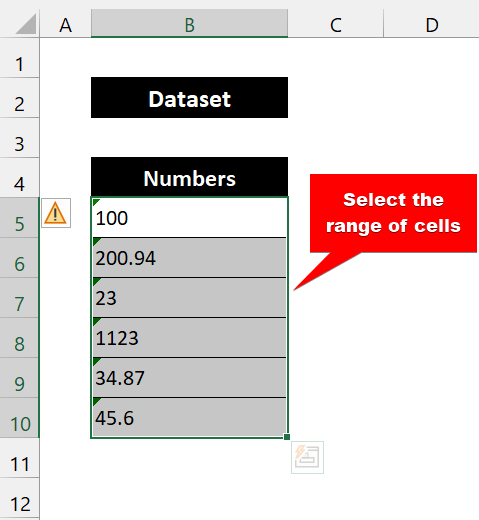
② પછી, હોમ ટેબમાંથી, નંબર પસંદ કરો નંબર ગ્રુપમાંથી ફોર્મેટ.
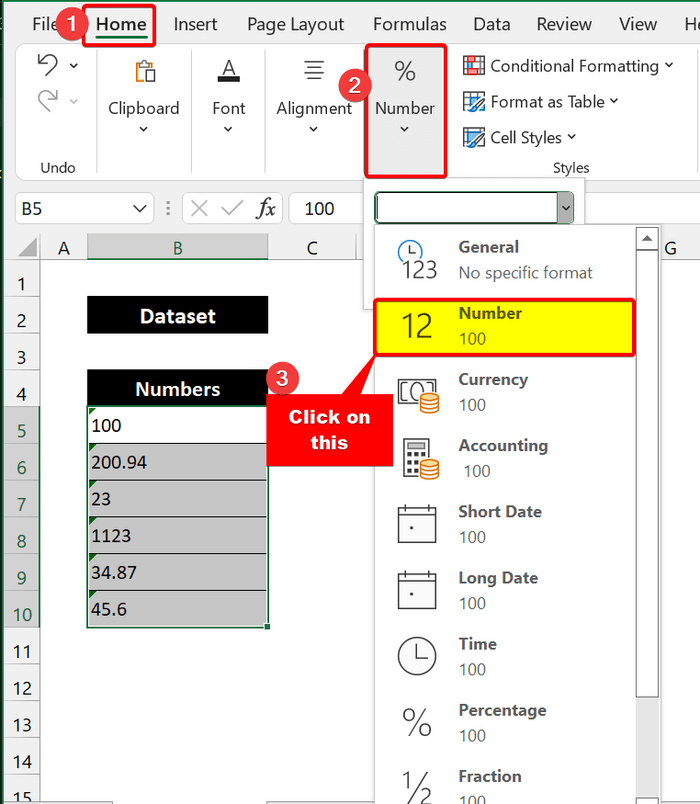
③ તે પછી, તે તમારા ડેટાને નંબર ફોર્મેટમાં કન્વર્ટ કરશે.
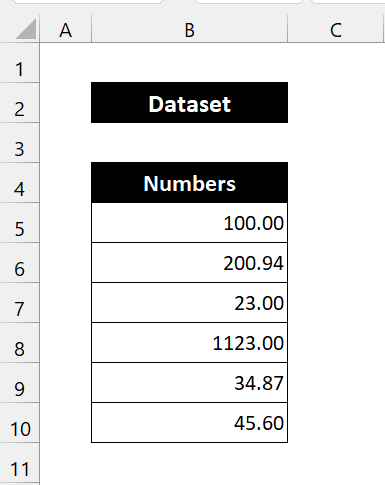
④ હવે, જો તમે નંબર ને બદલે સામાન્ય ફોર્મેટ પર ક્લિક કરો છો, તો તે આના જેવું દેખાશે:
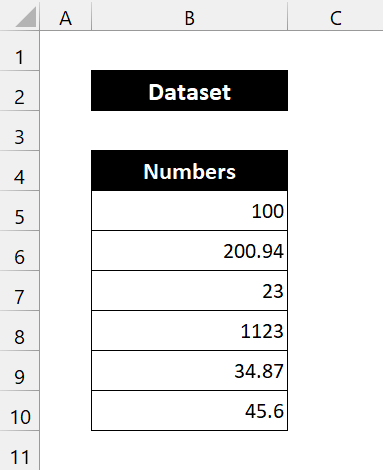
હવે, બંને નંબર ફોર્મેટમાં છે. પસંદ કરોતમારી સમસ્યા અનુસાર તમારો વિકલ્પ.
તેથી, જેમ તમે જોઈ શકો છો કે અમે એક્સેલ દ્વારા કોષોમાં નંબરો ન ઓળખવાની સમસ્યાને ઉકેલવામાં સફળતા મેળવી છે.
2. ન ઓળખવા માટે એક્સેલમાં VALUE ફંક્શનનો ઉપયોગ કરવો સંખ્યાઓ
હવે, આ પદ્ધતિમાં, આપણે એક્સેલના VALUE ફંક્શન નો ઉપયોગ કરી રહ્યા છીએ. VALUE ફંક્શનને Excel માં TEXT ફંક્શન્સ હેઠળ વર્ગીકૃત કરવામાં આવ્યું છે. તે આપેલ ટેક્સ્ટ સ્ટ્રિંગને સંખ્યાના આંકડાકીય મૂલ્યમાં રૂપાંતરિત કરે છે. આપણે જોયું તેમ, અમારા નંબરો ટેક્સ્ટ ફોર્મેટમાં છે. તેથી, અમે આ ફંક્શનનો ઉપયોગ તેમને સંખ્યામાં રૂપાંતરિત કરવા માટે કરી શકીએ છીએ.
📌 પગલાઓ
① પ્રથમ, એક નવી કૉલમ બનાવો VALUE સંખ્યાઓ કૉલમની બાજુમાં.
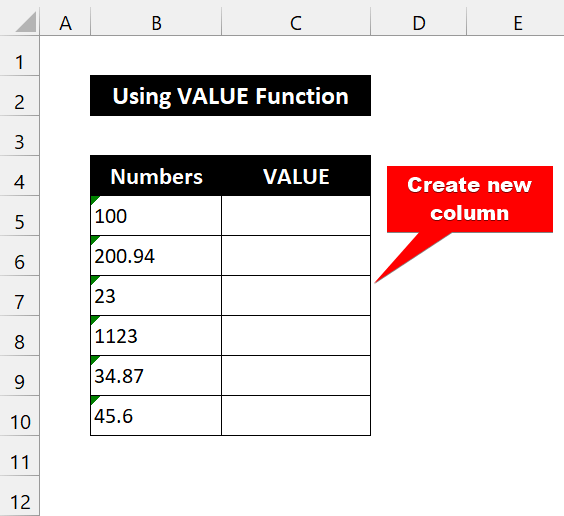
② પછી, સેલ C5 માં નીચેનું સૂત્ર ટાઇપ કરો:
=VALUE(B5) 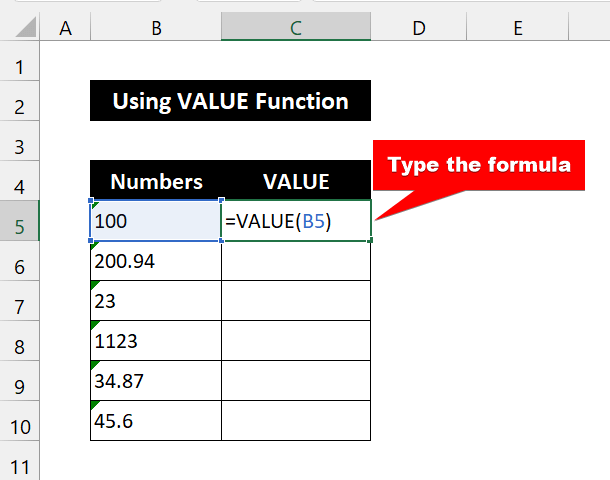
③ તે પછી, <દબાવો 6>દાખલ કરો . તમે ટેક્સ્ટને નંબરમાં રૂપાંતરિત જોશો.
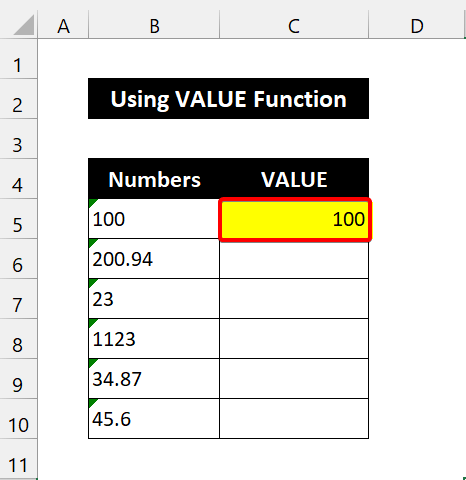
④ હવે, ફિલ હેન્ડલને સેલની શ્રેણી C6:C10 પર ખેંચો.
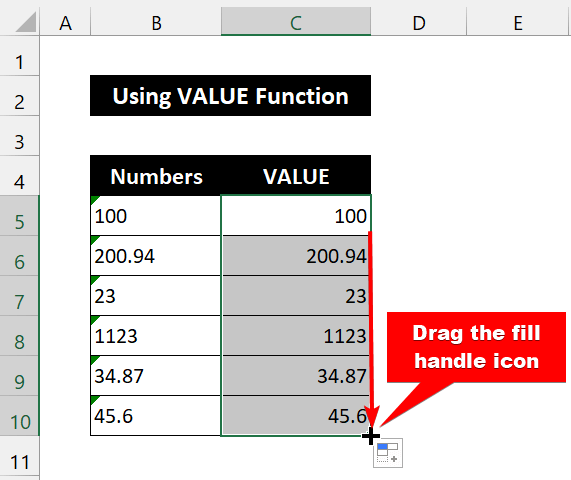
અંતમાં, અમે VALUE ફંક્શન સાથે કોષોમાં નંબરો ન ઓળખતા એક્સેલની સમસ્યાને સફળતાપૂર્વક ઠીક કરી છે.
3. નો ઉપયોગ એક્સેલમાં વિશેષ આદેશ પેસ્ટ કરો
અહીં, આ પદ્ધતિ થોડી મુશ્કેલ છે. અમે આ પદ્ધતિનો વારંવાર ઉપયોગ કરતા નથી. પરંતુ, તે ઘણી બધી પરિસ્થિતિઓમાં કામમાં આવશે. તે ખૂબ સરળ અને કરવા માટે સરળ છે. એક્સેલને કોષોમાં સંખ્યાઓ ન ઓળખવાની સમસ્યા જણાય તે પછી કોઈપણ ડેટાસેટમાં આ કરો. તે પણટેક્સ્ટ ફોર્મેટ કરેલા નંબરોને નંબર ફોર્મેટમાં રૂપાંતરિત કરે છે. ચાલો આનો પ્રયાસ કરીએ.
📌 પગલાઓ
① પ્રથમ, તમારી વર્કશીટમાંથી કોઈપણ ખાલી કોષની નકલ કરો.
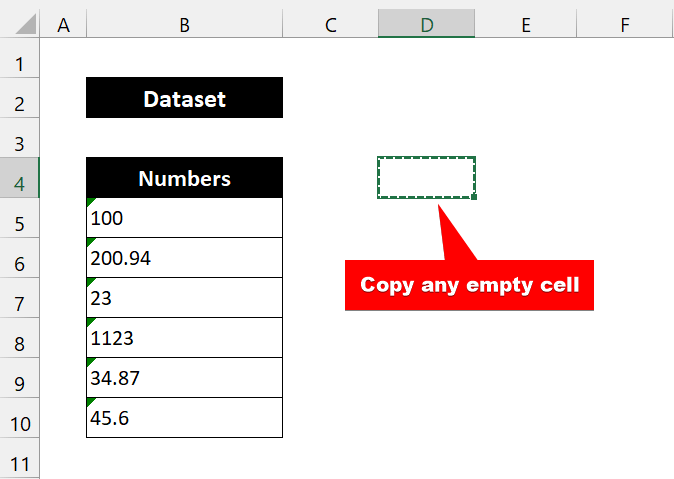
② પછી, કોષોની શ્રેણી પસંદ કરો B5:B10.
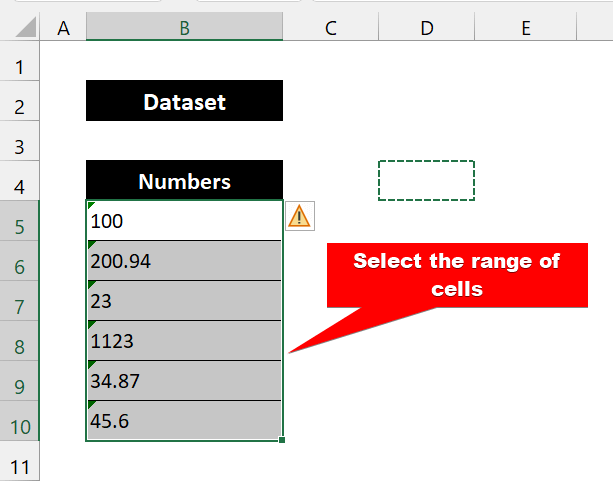
③ તે પછી, માઉસ પર જમણું-ક્લિક કરો. પછી, Paste Special વિકલ્પ પસંદ કરો.
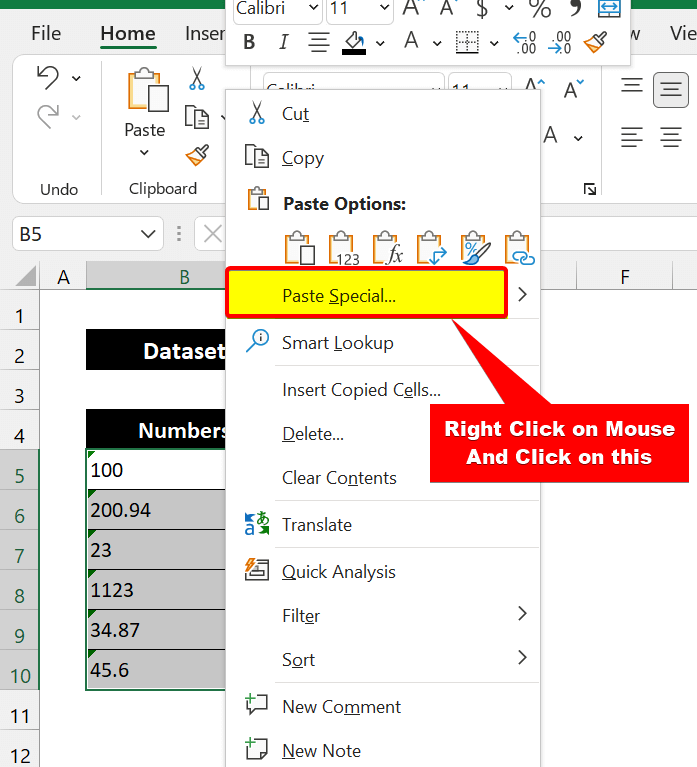
④ હવે, એક પેસ્ટ સ્પેશિયલ ડાયલોગ બોક્સ દેખાશે. પ્રથમ, બધા સીમાઓ સિવાય રેડિયો બટન પસંદ કરો. પછી, ઉમેરો રેડિયો બટન પસંદ કરો.
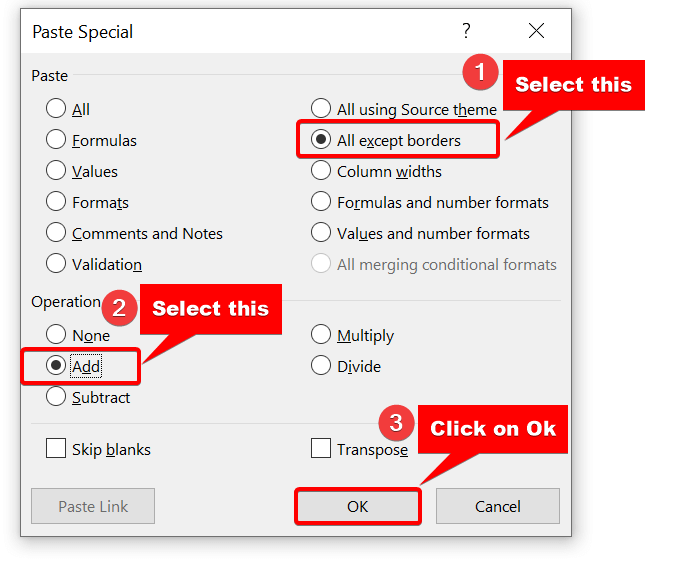
⑤ તે પછી, ઓકે પર ક્લિક કરો.
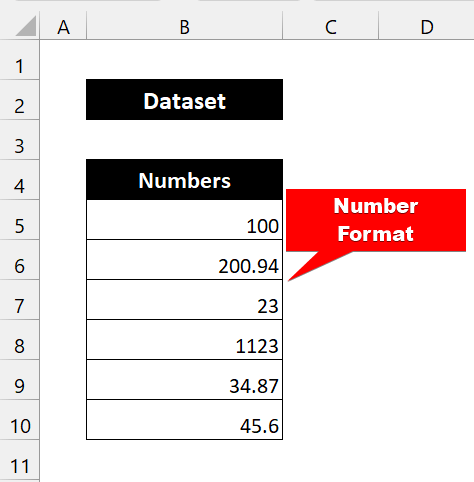
જેમ તમે જોઈ શકો છો, અમે પેસ્ટ સ્પેશિયલ કમાન્ડનો સફળતાપૂર્વક ઉપયોગ કર્યો છે અને એક્સેલના કોષોમાં નંબરો ન ઓળખવાની સમસ્યાને હલ કરી છે.
💬 યાદ રાખવા જેવી બાબતો
✎ અમે સમસ્યાને ટેક્સ્ટ ફોર્મેટ તરીકે બતાવી રહ્યા છીએ. તમારા નંબરો વિવિધ ફોર્મેટમાં હોઈ શકે છે. તેથી, ખાતરી કરો કે તમે હોમ ટેબમાંથી નંબર ગ્રુપમાં ફોર્મેટ તપાસો છો.
✎ જો તમે નંબર ફોર્મેટ પદ્ધતિઓનો ઉપયોગ કરો છો, તો તે લીલો ત્રિકોણ નંબરોમાં બદલાયા પછી પણ બતાવો. તમારે કોષને જમણે-સંરેખિત બનાવવા માટે તેને ડબલ-ક્લિક કરવું પડશે.
✎ VALUE ફંક્શન ફક્ત ત્યારે જ કાર્ય કરશે જો તમારા નંબરો ટેક્સ્ટ સ્વરૂપમાં હશે.

